Прыгающие смайлики в Фотошоп
Прыгающие смайлики в Фотошоп
Сложность урока: Средний
Зачем качать в инете картинки для форумов – давайте делать их сами!

Итак, начнём.
Я создала документ примерно 1000х200pix. Потом его, по необходимости можно будет уменьшить и обрезать.
Чтобы удобнее было распределять наших колобков, я создала направляющую (Ctrl+R – появятся линейки и опускаем горизонтальную направляющую вниз).
Для начала - рисуем сам смайлик.
Я показываю самый простой вариант, а всё остальное зависит от вас!
Любым, удобным для вас, способом рисуем желтый круг и применяем к нему Стили Слоя:

Затем маленький белый круг и тоже Стили Слоя:

Цвета выбирайте сами. И не только цвета, настройки я даю всего лишь для примера.
Теперь рисуем зрачок в глазу колобка, копируем второй глаз и добавляем ротик!

Для создания анимации прыжка нам необходимо нарисовать все фазы движения смайлика, для всех участников этого движения.
Приступаем….
Я слила вместе слои с глазами, а рот вместе с телом (а может головой) колобка )))
Получилось 2 слоя. Объединяем их в группу. Назовём её Исход. Эту группу мы будем копировать и вносить необходимые изменения.
И так копируем Исход, переименовываем в 1 (это первая фаза движения) и сплющиваем тело смайлика по вертикали:

Глаза – оставляем как есть! Хотя почему оставляем… кому как нравится.
Снова копия слоя Исход и переименовываем в группу 2 (вторая фаза). Сплющиваем колобок по горизонтали:

Я немного опустила направляющую – оставив побольше пространства для прыжков….
Объясню задумку: у всех колобков, кроме нижних расплющенных, глазки находятся на одном уровне.

Если нужно, сделайте ещё одну направляющую наверху.
Можно сразу сливать группы с колобками в один слой, но если Вы не уверены в результате (хорошо ли они получились) – оставьте слои как есть, а уже после просмотра анимации или в копии документа соедините в группы в отдельные слои.
Продолжаем, группа 3 (третья фаза и т.д.):

Теперь группа 4:

Чтобы наш прыгун немного задержался в воздухе сделаем две копии 4-ой группы (всего 3 шт получается: 4, 5, 6).
А теперь копируем 3-ю группу и называем её 7.
Копируем 2-ю и переименовываем в 8.
Я расположила группы по возрастанию от 1 до 8, чтобы не запутаться.
Вот такая штука получается:

Если Вам не удобно с цифрами, можно назвать группы например так – отражая процесс движения: низ, 1 вверх, 2 вверх, 1 вершина, 2 вершина, 3 вершина, 1 вниз, 2 вниз. Или как-нибудь по-другому.
Соединяем 8 слоёв опять в группу.
И копируем 7 раз (тогда у нас будет прыгать 8 смайликов и движение получится зацикленным).
И распределяем полученные группы (можно их назвать 1колобок, 2колобок…8колобок, чтобы не запутаться) по длине документа.
Если в документе места не хватит – добавьте, если останется – обрежьте.
Убираем направляющие (Просмотр-Удалить направляющие – View-Clear Guides).

Переходим к созданию анимации.
Кропотливая работа предстоит!
Открываем Окно Анимации (Windows-Animation) и приступает к оживлению смайликов.
Для начала я убрала видимость всех подгрупп в группах (или слоёв в группах, если Вы выполнили сведение).
Для всех кадров я поставила время 0,1сек.
Так должны выглядеть прыгуны в первом кадре.
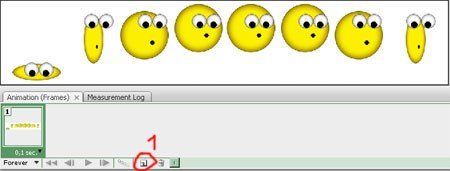
В первой группе (1колобок) - фаза 1 (низ); во второй группе (2колобок)– фаза движения 2 (1 вверх)... и т.д.
Делаем копию кадра (см. №1 на скриншоте) и распределяем движение колобков, но уже начиная со второй фазы (1 вверх) для первого колобка.

Аналогично для третьего кадра и дальше….
При смене фазы движения после 8-ой (2 вниз), переходим на 1-ую (низ).
| 1 колобок | 2 | 3 | 4 | 5 | 6 | 7 | 8 | |
|---|---|---|---|---|---|---|---|---|
| 1 кадр |
1 фаза
|
2
|
3
|
4
|
5
|
6
|
7
|
8
|
| 2 |
2
|
3
|
4
|
5
|
6
|
7
|
8
|
1
|
| 3 |
3
|
4
|
5
|
6
|
7
|
8
|
1
|
2
|
| 4 |
4
|
5
|
6
|
7
|
8
|
1
|
2
|
3
|
| 5 |
5
|
6
|
7
|
8
|
1
|
2
|
3
|
4
|
| 6 |
6
|
7
|
8
|
1
|
2
|
3
|
4
|
5
|
| 7 |
7
|
8
|
1
|
2
|
3
|
4
|
5
|
6
|
| 8 |
8
|
1
|
2
|
3
|
4
|
5
|
6
|
7 фаза
|
Можно сделать всю работу немного иначе.
Уменьшить количество слоёв, но немного усложнить себе работу при их распределении по кадрам анимации.
Первоначально для движения смайлика мы сделали 4-е слоя: низ, 1вверх, 2вверх, вершина.
Именно такое количество и можно использовать для создания аналогичной анимации.
Но это только в том случае, если движения вверх и вниз проходят у вас одинаково.
В моём примере в конце урока, все фазы движения отличаются друг от друга. Я добавила движения глаз и рта.
Поэтому возможно было использовать только первый вариант распределения слоёв по кадрам.
Но вернёмся к 4-ём слоям:
| 1 колобок | 2 | 3 | 4 | 5 | 6 | 7 |
8
|
|
|---|---|---|---|---|---|---|---|---|
| 1 кадр |
1 фаза
|
2
|
3
|
4
|
4
|
4
|
3
|
2
|
| 2 |
2
|
3
|
4
|
4
|
4
|
3
|
2
|
1
|
| 3 |
3
|
4
|
4
|
4
|
3
|
2
|
1
|
2
|
| 4 |
4
|
4
|
4
|
3
|
2
|
1
|
2
|
3
|
| 5 |
4
|
4
|
3
|
2
|
1
|
2
|
3
|
4
|
| 6 |
4
|
3
|
2
|
1
|
2
|
3
|
4
|
4
|
| 7 |
3
|
2
|
1
|
2
|
3
|
4
|
4
|
4
|
| 8 |
2
|
1
|
2
|
3
|
4
|
4
|
4
|
3 фаза
|
Пробуйте, как больше нравится.
Ну, вот и всё! Колобки запрыгали!
Уменьшаем размер документа, ставим постоянное проигрывание (если ещё не поставили) и сохраняем в формате GIF (Ctrl+Alt+Shift+S – Save for Web&Devices).
Фантазии на тему:

Поэкспериментируйте со временем кадров, с количеством фаз движения, дополнительными деталями……
Удачи и терпения в творческом процессе!
Источник: creativo.one
Комментарии 105
забавно получается )))
ого мне сложновато будет с начало надо будет мне стили слоев перевести с урока на русский :(
Интересный урок! Но у меня тоже, к сожалению, не получается ничего выложить( Спасибо!
Спасибо за урок! Но мои работы, почему-то не разрешают к загрузке.
спасибо :)
ссылка на анимацию: http://jpegshare.net/8c/55/8c557de42676d236a8a1b8acd116c983.gif.html
Милейший урок, благодарю :)
http://jpegshare.net/85/49/85491e786b03e14f01890ce02545185f.gif.html
Спасибо!
Спасибо!!!! Ребенок радуется)))))
Спасибо)
Прикольно. Спасибо.
Клёвый урок!
уф как долго доходило но дошло
Спасибо!
Спасибо за интересный урок!дальше буду экспериментировать!
Огромное спасибо за интересный урок
Спасибо за урок, занимательно. Но сложно еще для меня, пришлось два раза переделывать.
сложно, но прикольно, спасибо
Спасибо классный урок
постараюсь зделать=)
УРАААААААА)))))))))3 ДНЯ И 3 НОЧИ И У МЕНЯ ПОЛУЧИЛОСЬ)))))))СПАСИБО ВАМ ОГРОМНОЕ ЗА ЗАНИМАТЕЛЬНЫЙ И ПОЛЕЗНЫЙ УРОК)))))))))))
спс :) s56.radikal.ru/i151/1203/12/b00ba301a776.gif
люди, помогите/! фотошоп не хочет сохранять анимацию, че делать?
Мои колобки
помогите, у меня ступр уже с самого начала. =(
нарисовала желтый кружок, захожу в меню - слои- стиль слоя (а он не активен). не знаю что делать
Да, классно! Но для меня слишком сложно...
спасибо )))) !!!!!!!
спасибо !!!!!!!!!!!!!!!!!!!!!!!!
спасибо за урок
Вот моя работа))Только повозиться пришлось)))
Ctrl+T)) Или можно Edit- Free Transform))
как сплющить тело смайлика???